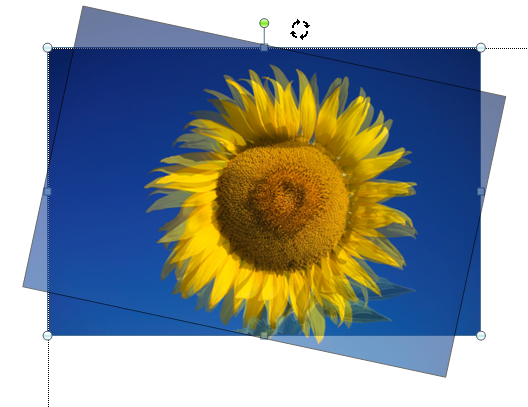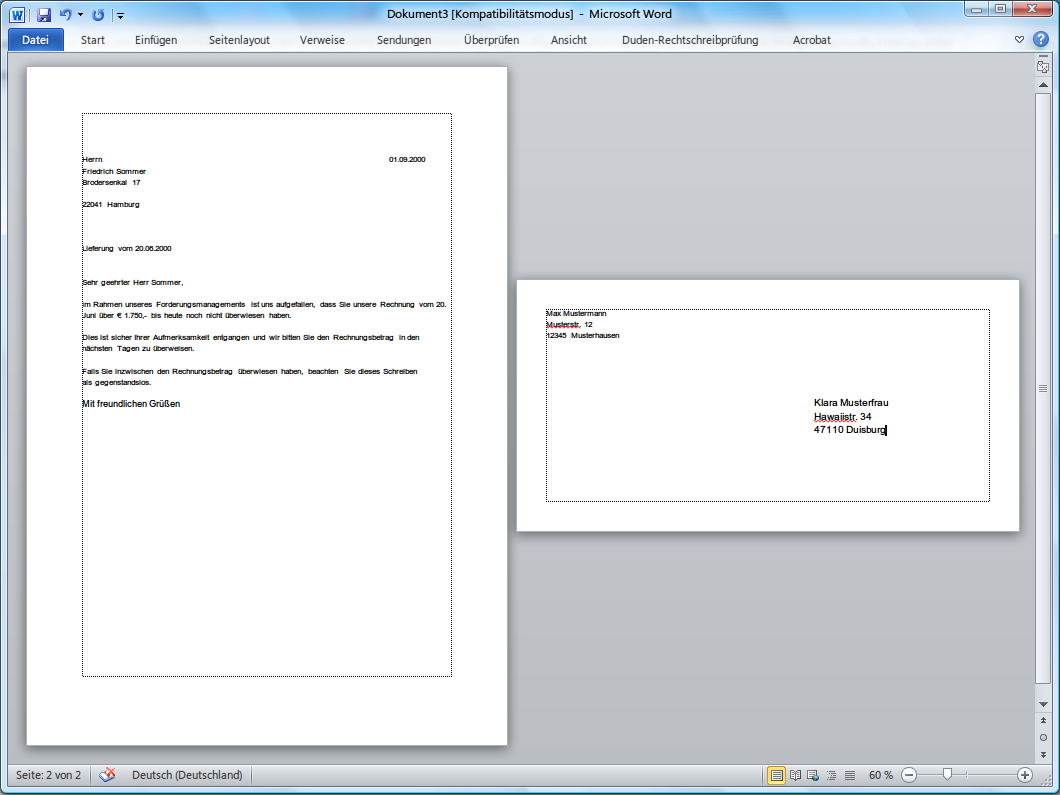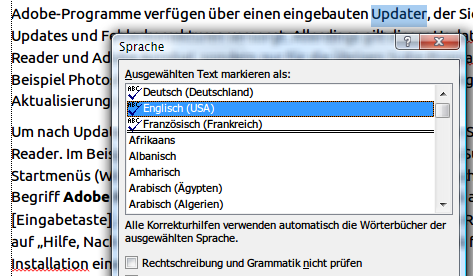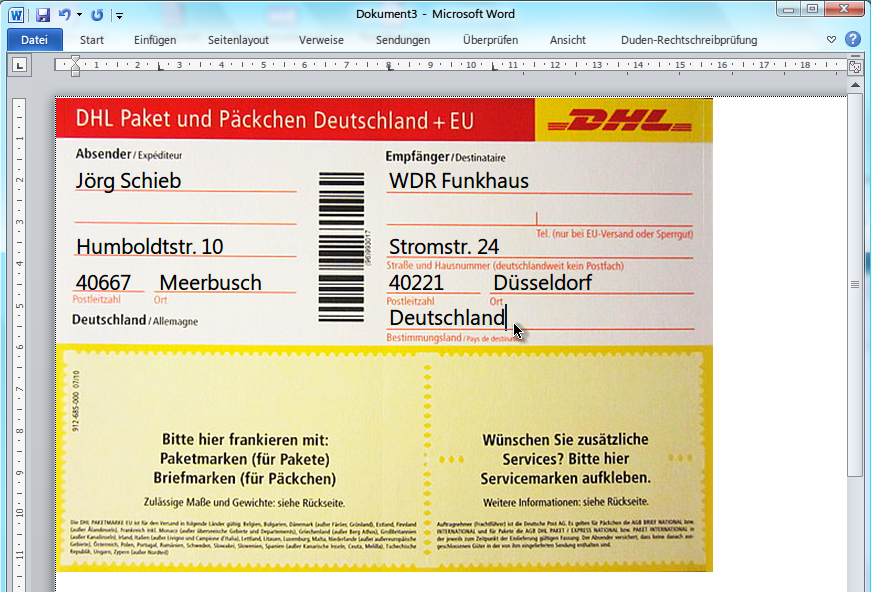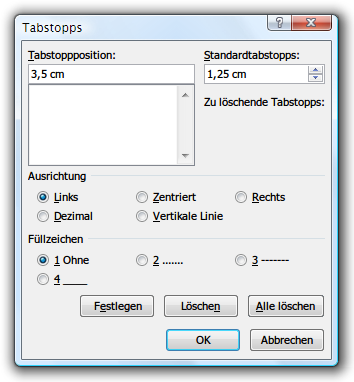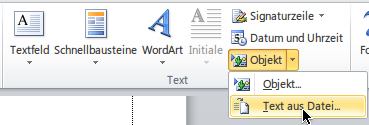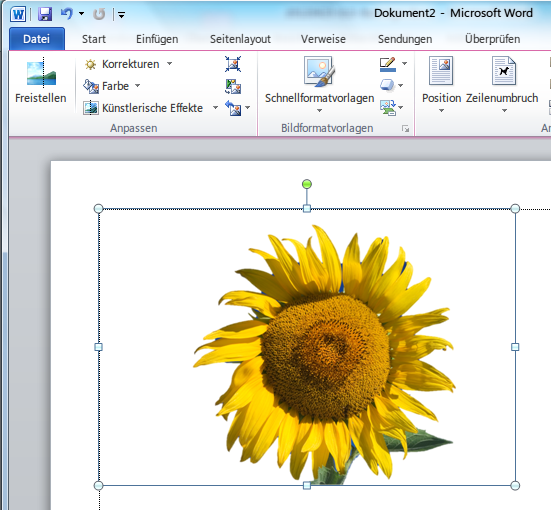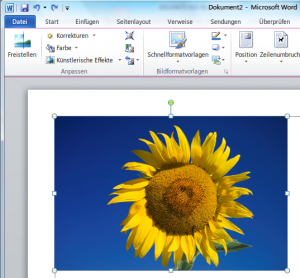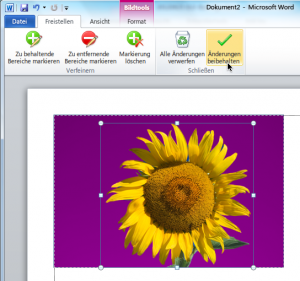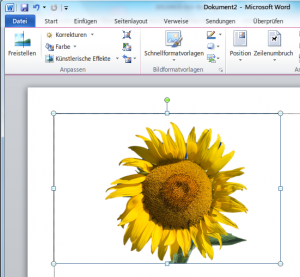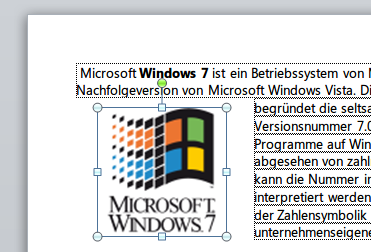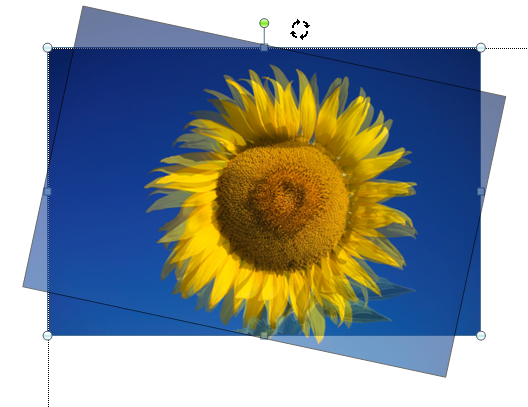
10.06.2012 | Office
Mit Bildern und passenden Illustrationen können Sie jedes langweilige Dokument aufpeppen, sofern gewünscht. Noch interessanter sieht eine Grafik aus, wenn sie nicht rechtwinklig gerade im Dokument steht, sondern leicht gedreht. Mit Microsoft Word ab Version 2007 setzen Sie diesen Rotations-Effekt leicht um. (mehr …)

04.06.2012 | Office
In der Textverarbeitung des Microsoft Office-Pakets können Sie Text leicht an der linken oder rechten Seite der Seite ausrichten. Doch was, wenn Sie in der gleichen Zeile etwas am linken und am rechten Rand schreiben möchten? (mehr …)
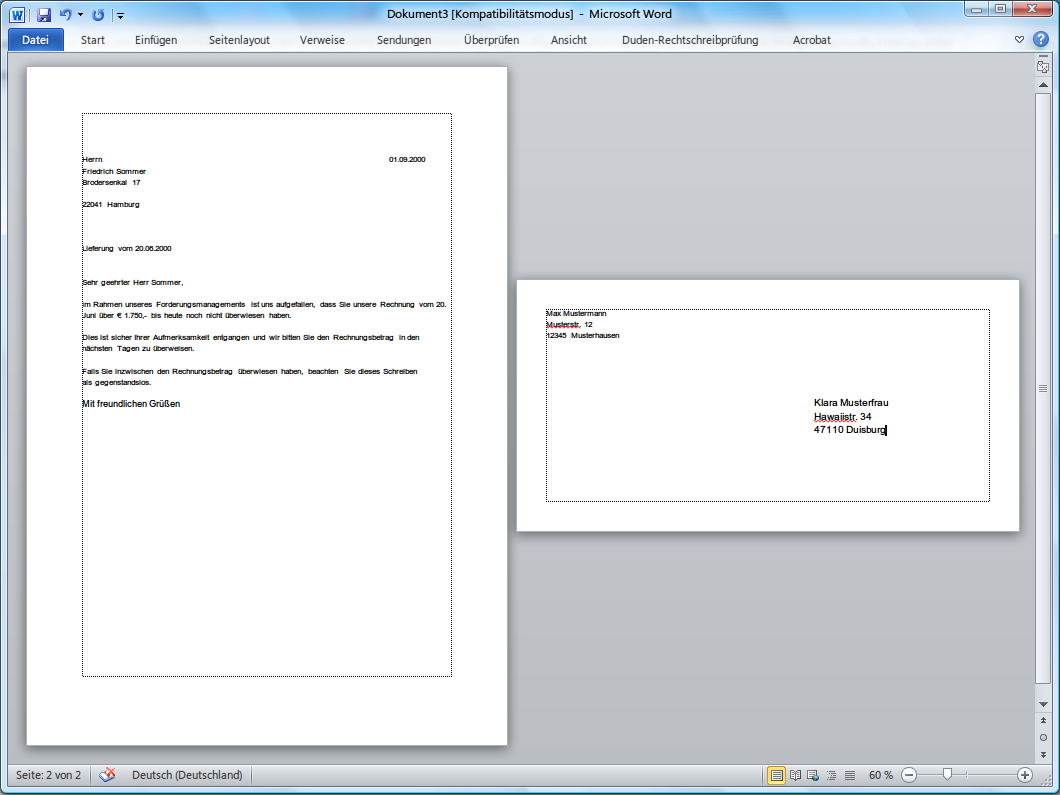
28.05.2012 | Tipps
Sie schreiben häufiger Geschäftsbriefe und beschriften auch den Umschlag mit dem Drucker? Mit Microsoft Word ist das Bedrucken von Umschlägen kein Problem, wenn Sie das richtige Seitenformat auswählen. Mit einem Trick können Sie den Umschlag gleich mit im eigentlichen Dokument abspeichern. (mehr …)
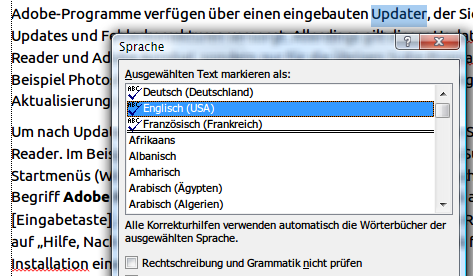
27.05.2012 | Office
Sie ärgern sich darüber, dass die Textverarbeitung Microsoft Word in Ihren Texten immer rote Schlängellinien unter fremdsprachige Wörter und Ausdrücke setzt? Das liegt daran, dass Word die Sprache nicht immer korrekt erkennen kann. Sie können Word auf die Sprünge helfen, indem Sie die Sprache für die betreffenden Abschnitte manuell einstellen. (mehr …)
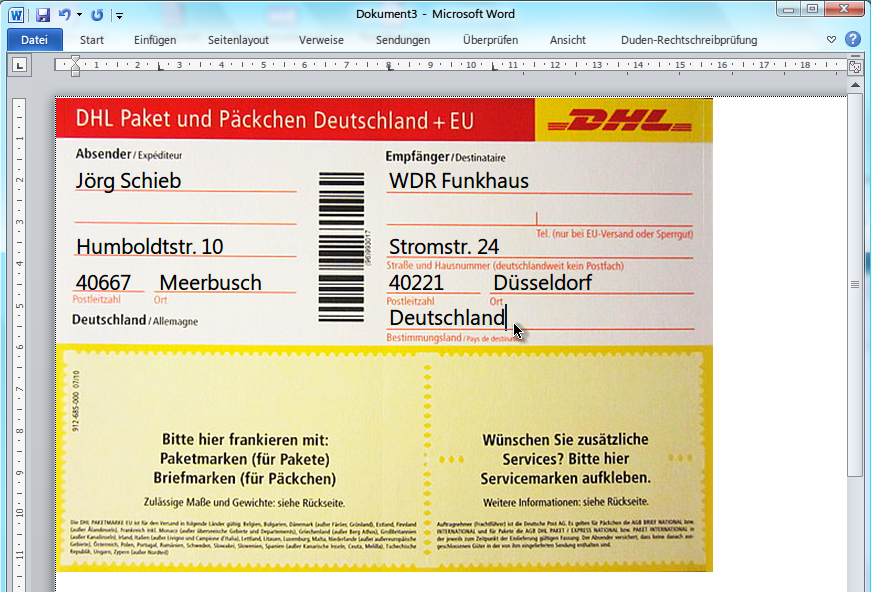
14.05.2012 | Software
Sie haben ein Formular auf Papier, das Sie ausfüllen möchten? Natürlich geht das per Hand. Je nach Länge des Formulars kann das aber etwas aufwändig sein. Ordentlicher sieht’s allemal aus, wenn Sie das Formular am Computer ausfüllen. Weiterer Vorteil: Sie werden sich nie wieder ärgern, dass Sie sich verschrieben haben. (mehr …)
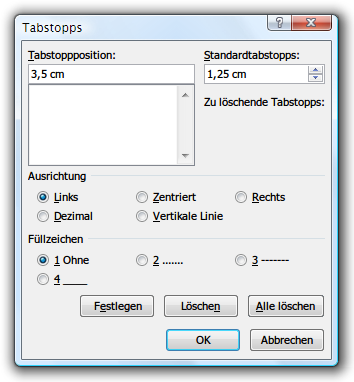
11.05.2012 | Office
Um einen Text bündig untereinander auszurichten, verwenden viele Anwender Leerzeichen. Einfacher geht’s mit den Tabstopps: Das sind definierte Positionen, zu denen die Schreibmarke springen kann. Tabstopps lassen sich direkt im horizontalen Lineal von Microsoft Word festlegen und bearbeiten. Das klappt allerdings nicht immer so genau, wie es sein soll.
Denn die Tabstopp-Markierungen lassen sich im Lineal nicht frei verschieben, sondern rasten immer in festgelegten Abständen ein. Etwas genauer geht das Verschieben, wenn Sie bei gedrückter Maustaste die [Alt]-Taste auf der Tastatur gedrückt halten. Wem auch das zu ungenau ist, der kann stattdessen das Dialogfeld „Tabstopps“ verwenden. (mehr …)

10.05.2012 | Tipps
Wenn Sie Ihren eigenen Blog haben und dafür das weitverbreitete WordPress einsetzen, werden Uhrzeit-Angaben von Beiträgen und Kommentaren möglicherweise um eine Stunde versetzt angezeigt. Der Grund: In älteren Versionen von WordPress gab es keine automatische Erkennung der Sommerzeit – sie musste jeweils manuell ein- und ausgeschaltet werden. Aktuelle WordPress-Versionen kommen jedoch mit der Sommerzeit zurecht. Was bleibt, ist, die fest eingestellte Zeit-Verschiebung auf die richtige Zeitzone zu ändern. (mehr …)
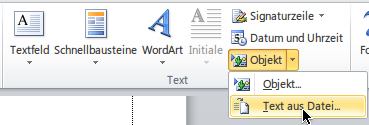
05.05.2012 | Office
Über die Zwischenablage lassen sich Inhalte aus den verschiedensten Quellen in ein Word-Dokument einfügen. Möchten Sie den Inhalt einer Textdatei, eines anderen Word-Dokuments oder einer Excel-Tabelle einfügen, geht das auch einfacher. (mehr …)
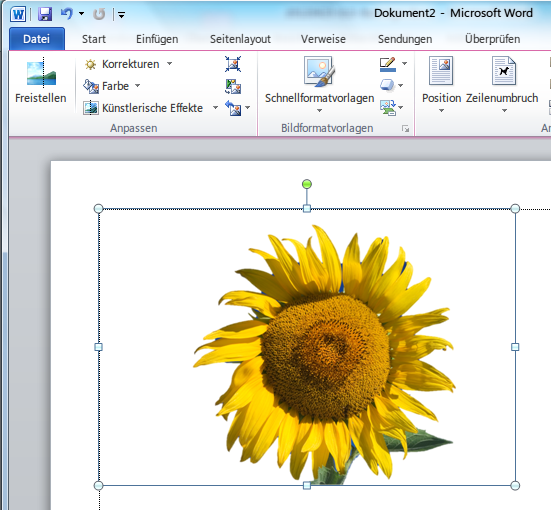
27.04.2012 | Tipps
Grafiken lassen sich gut in Word-Dokumente einfügen, zum Beispiel zu Anschauungs-Zwecken oder einfach nur zur Verschönerung. Wer dafür jedoch ein Bild nutzen möchte, das einen störenden Hintergrund hat, muss die Grafik nicht erst in einer Bildbearbeitung manuell freistellen. Word 2010 kann das auch automatisch.
Um eine Grafik in einem Word-Dokument von ihrem Hintergrund zu befreien, zunächst das gewünschte Dokument öffnen und das entsprechende Bild einfügen. Jetzt klicken Sie einmal in das Bild, sodass es markiert wird. Sofort blendet Word 2010 oben im Menüband einen neuen lilafarbenen Tab namens „Bildtools-Format“ ein. Wechseln Sie jetzt zu ebendiesem Tab.
Jetzt starten Sie das Freistellen per Klick auf den passenden Knopf ganz links im Menüband. Innerhalb des markierten Bildes erscheint nun ein kleinerer Rahmen mit Anfassern. Ziehen Sie so an den Ecken dieser Markierung, dass der innere Rahmen genau das Bild-Element umschließt, das Sie freistellen möchten. Sind Sie zufrieden, folgt im Menüband ein Klick auf „Änderungen annehmen“.
Daraufhin stellt Word das Bild frei, und der störende Hintergrund verschwindet. Wenn Sie jetzt zu viel Platz rund um die Grafik haben, können Sie das Bild noch zuschneiden – im Menüband findet sich auch hierfür die passende Option. Sie lässt sich genauso bedienen wie beim Freistellen.
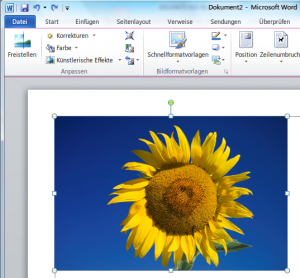
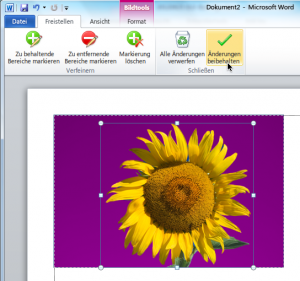
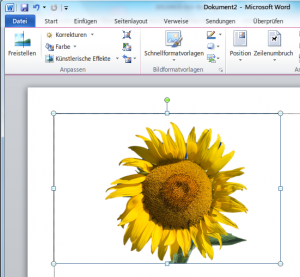
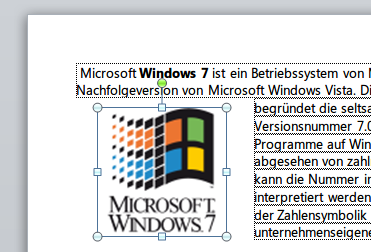
26.04.2012 | Tipps
Standardmäßig setzt Microsoft Word Grafiken in eine Zeile mit dem Text. Häufig sieht es jedoch besser aus, wenn ein Bild links oder rechts neben dem Text angezeigt wird, sodass die Absätze um die Grafik herum fließen. Dass das klappt, dafür sorgen in Word die Layout-Optionen.
Um ein Bild in Word links oder rechts neben dem Text zu platzieren, öffnen Sie zunächst das Dokument, in dem das Bild enthalten ist. Klicken Sie dann mit der rechten Maustaste auf das Bild. Im Kontextmenü finden Sie das Untermenü „Zeilenumbruch“. Stellen Sie hier den Wert „Passend“ ein.
Anschließend ziehen Sie das Bild entweder an den linken oder rechten Rand des Dokuments. Soll der Text auf beiden Seiten um die Grafik fließen, können Sie das Bild auch in die Mitte der Seite verschieben.